

この項目には、以下の手順が含まれます。
プリントワークフローオプションに移動する
LPD/LPRによって送信されたジョブの処理を定義する
ソケットプリントポートを使用するジョブの処理を定義する
ストリームジョブでエラーが発生した場合の印刷ページ数を定義する
ホットフォルダのジョブの処理順序を定義する
RIP処理の場所を定義する
デフォルトの原稿が片面か両面かを定義する
コピーまたはスキャンジョブの開始後に、ジョブプロパティーを使用可能なままにしておく必要があるかどうかを定義する
Settings Editorを開き、 に移動します。
 [システム設定] タブ
[システム設定] タブ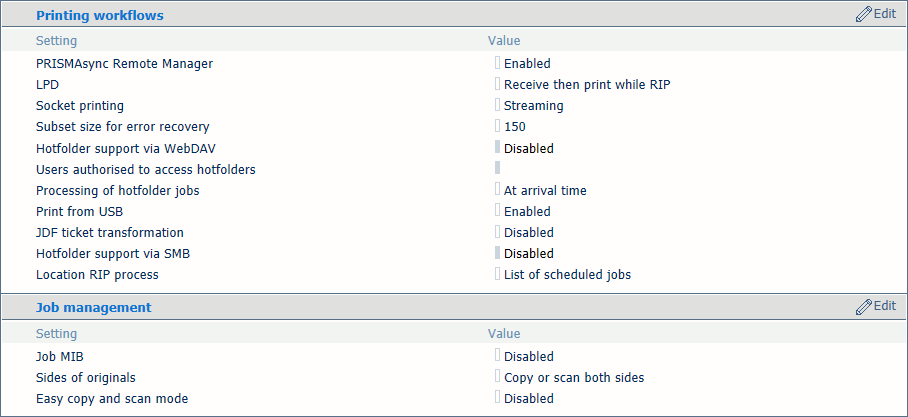 プリントワークフローおよびジョブ管理設定
プリントワークフローおよびジョブ管理設定プリンタープロトコルLPDは、システム管理者が有効化できます。ジョブを送信するワークステーションにプリントプロトコルLPRがインストールされている必要があります。
いつLPRジョブの処理をRIPが開始するかを指定するときは、[LPD] オプションを使用します。
[ストリーミング] :大きなジョブに適用できます。ジョブはRIPにより処理され、印刷を同時に開始することができます。
[受信後同時に RIP 処理/プリント] :デフォルトの設定です。複数の設定になっている小さいジョブに適用できます。RIPは、印刷キューに入ると、すべてのジョブを受け取る前にジョブの処理を開始します。
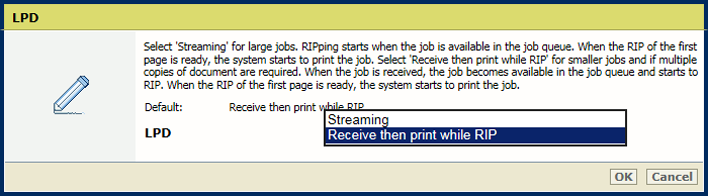 LPR
LPR[OK] をクリックします。
Socketプリントは、システム管理者が有効化および設定できます。
ソケットプリントポートを使用するジョブの処理をRIPがいつ開始するかを指定するときは、[ソケット プリント] オプションを使用します。
[ストリーミング] :デフォルトの設定です。大きなジョブに適用できます。ジョブはRIPにより処理され、印刷を同時に開始することができます。
[受信後同時に RIP 処理/プリント] :複数の設定になっている小さいジョブに適用できます。RIPは、印刷キューに入ると、すべてのジョブを受け取る前にジョブの処理を開始します。
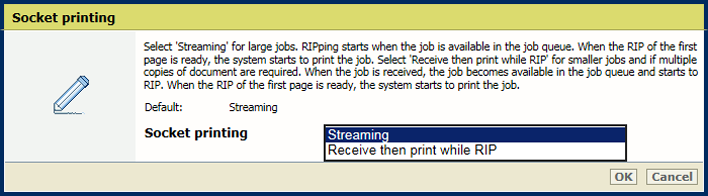 Socketプリント
Socketプリント[OK] をクリックします。
エラーが解決されたあとで再度印刷されるページ数を定義するときに、[エラー回復のサブセット サイズ] オプションを使用します。
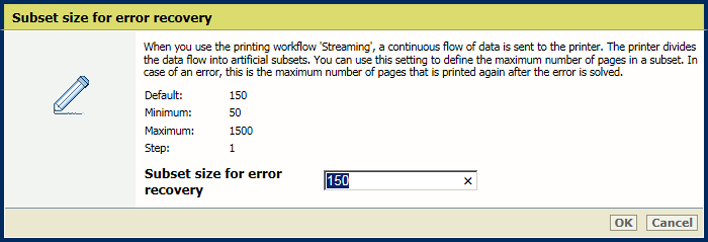 ストリームジョブのエラー
ストリームジョブのエラー[OK] をクリックします。
システム管理者は、ホットフォルダのジョブの処理順序を変更できます。
[ホット フォルダのジョブの処理] オプションを使用して、ホットフォルダのジョブをどのように処理するかを指定します。
[受信時刻順] :ジョブがホットフォルダに投入されたときにジョブの処理が行われます。
[ジョブ名順] :ジョブ名のアルファベット順にジョブの処理が行われます。
 ホットフォルダのジョブの処理
ホットフォルダのジョブの処理[OK] をクリックします。
[USB からの印刷] に移動します。
USB ドライブからの印刷を許可するかどうかを指定します。
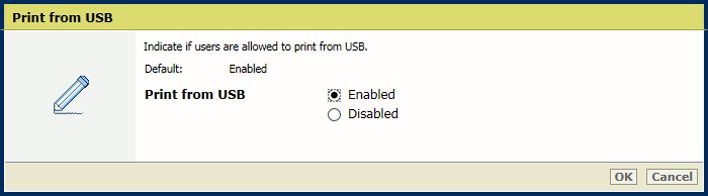
「[OK] 」をクリックします。
ジョブが印刷キューに入ったときに、RIPがどこでジョブを処理するかを指定するには、[RIP 処理する場所] オプションを使用します。
[すべての場所] :RIPは、すべてのジョブの出力先にあるジョブを処理できます。
[スケジュールされたジョブのリスト] :RIPは、スケジュール設定されたジョブのリストにあるジョブのみを処理できます。
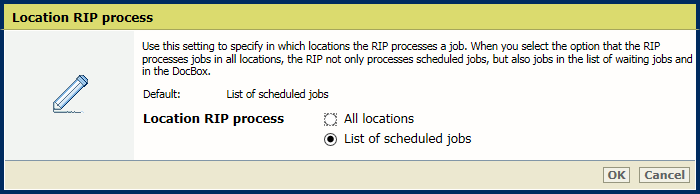 ロケーションRIP処理
ロケーションRIP処理[OK] をクリックします。
[ジョブ MIB] オプションを使用して、SNMP によるジョブのリモート監視を許可するかどうかを指定します。
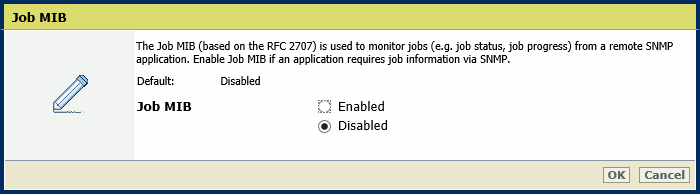 [ジョブ MIB 有効]
[ジョブ MIB 有効] 「[OK] 」をクリックします。
[原稿のスキャン面] オプションを使用して、原稿の情報が片面であるか両面であるかを指定します。
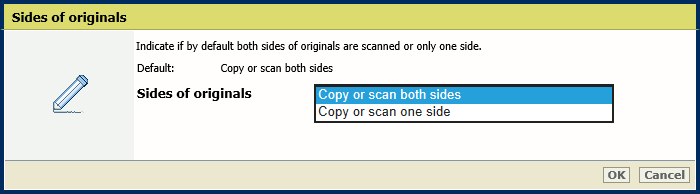 [原稿のスキャン面]
[原稿のスキャン面] [OK] をクリックします。
[簡易コピー/スキャン モード] オプションを使用して、簡易コピーおよびスキャンモードを有効にするかどうかを指定します。
[有効] :新しいコピーまたはスキャンジョブが開始されたときに、最後に使用されたジョブテンプレートが再度開かれます。
[無効] :新しいコピーまたはスキャンジョブが開始されたときに、最後に使用されたジョブテンプレートが閉じられます。
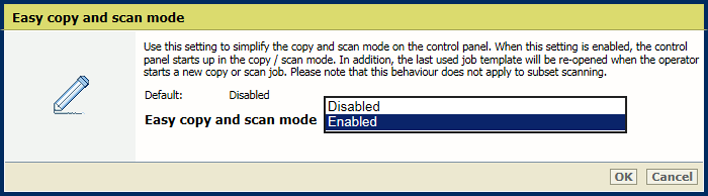
[OK] をクリックします。